前情提要
笔者目前有一块英睿达BX500 SSD,放置于NAS中与另一块SSD组成Raid1。在一天系统回应Raid1阵列中这一块硬盘掉线了。经检查发现固件损坏。因此需要进行量产以恢复正常功能。
将这一块固态硬盘拆开,观察其主控,为慧荣(SMI)2258XT。主控图片如下:


在确定了硬盘使用的主控方案后,就可以确定使用的开卡方案了。
开卡记录
环境要求
需要满足如下的需求以进行开卡:
- 配备Windows10 / Windows11 系统的电脑
- USB转SATA硬盘盒(最好使用ASM1153E芯片)
- 回形针或细铁线等导电物体
开卡应用下载
点击此处 去往文件下载的页面,下载压缩包
准备开卡
解压下载的压缩包,得到如下文件
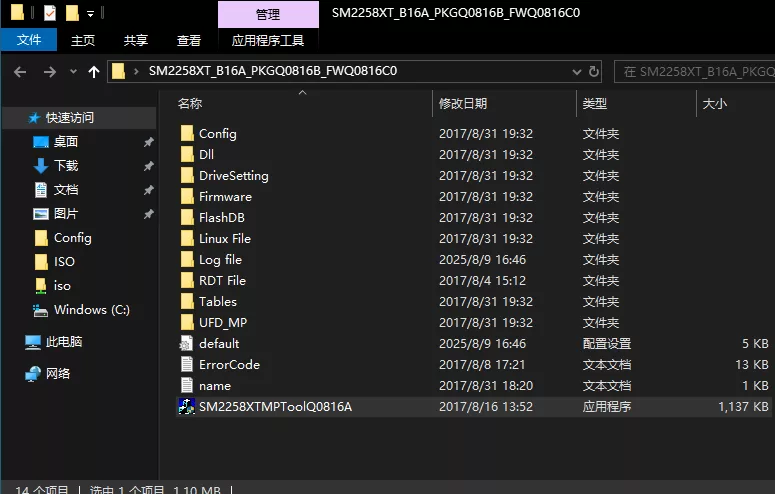
在进入应用程序之前,需要先将固态硬盘以ROM形式接入电脑。
在拆开固态硬盘后,可以在固态硬盘中找到JP1对应的两个孔。将固态硬盘接入USB硬盘盒,然后将JP1中的两个孔进行短接操作,再将USB线接入电脑中,并等待5~10s。

随后,我们按下win+r,并输入devmgmt.msc,并按下回车。
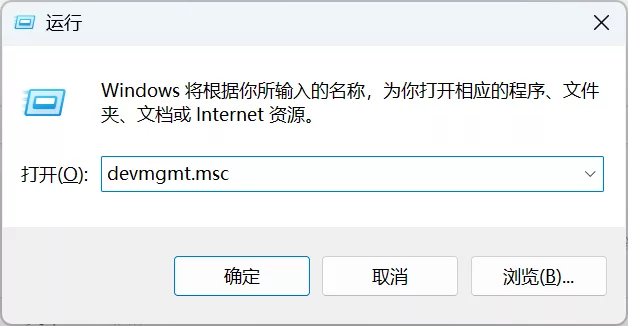
若在磁盘驱动器中看到如下的字样,代表固态硬盘成功进入ROM状态
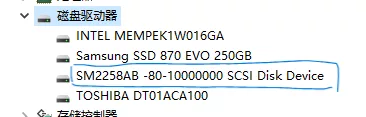
随后,我们打开解压后文件夹中的exe文件,然后来到界面。先点击“最大化”。
然后,点击右边的“Scan Drive”并等待,若正常,则应该是如下的界面(Status中卫Ready(ROM…),磁盘图标为1024 M.
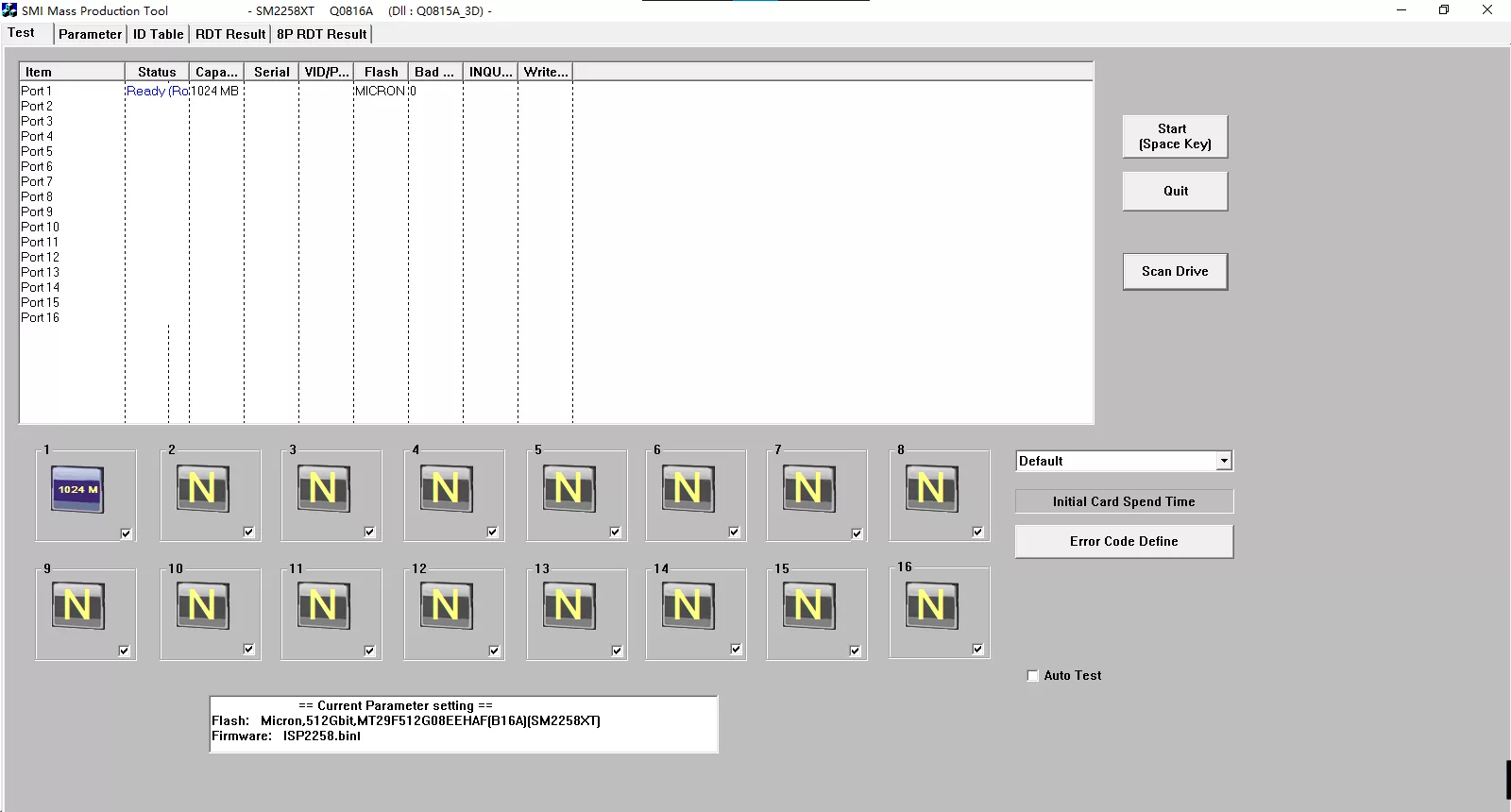
然后,转到Parameter界面。首先为“Load Config from”打勾,然后点击文件名称后的三个点。
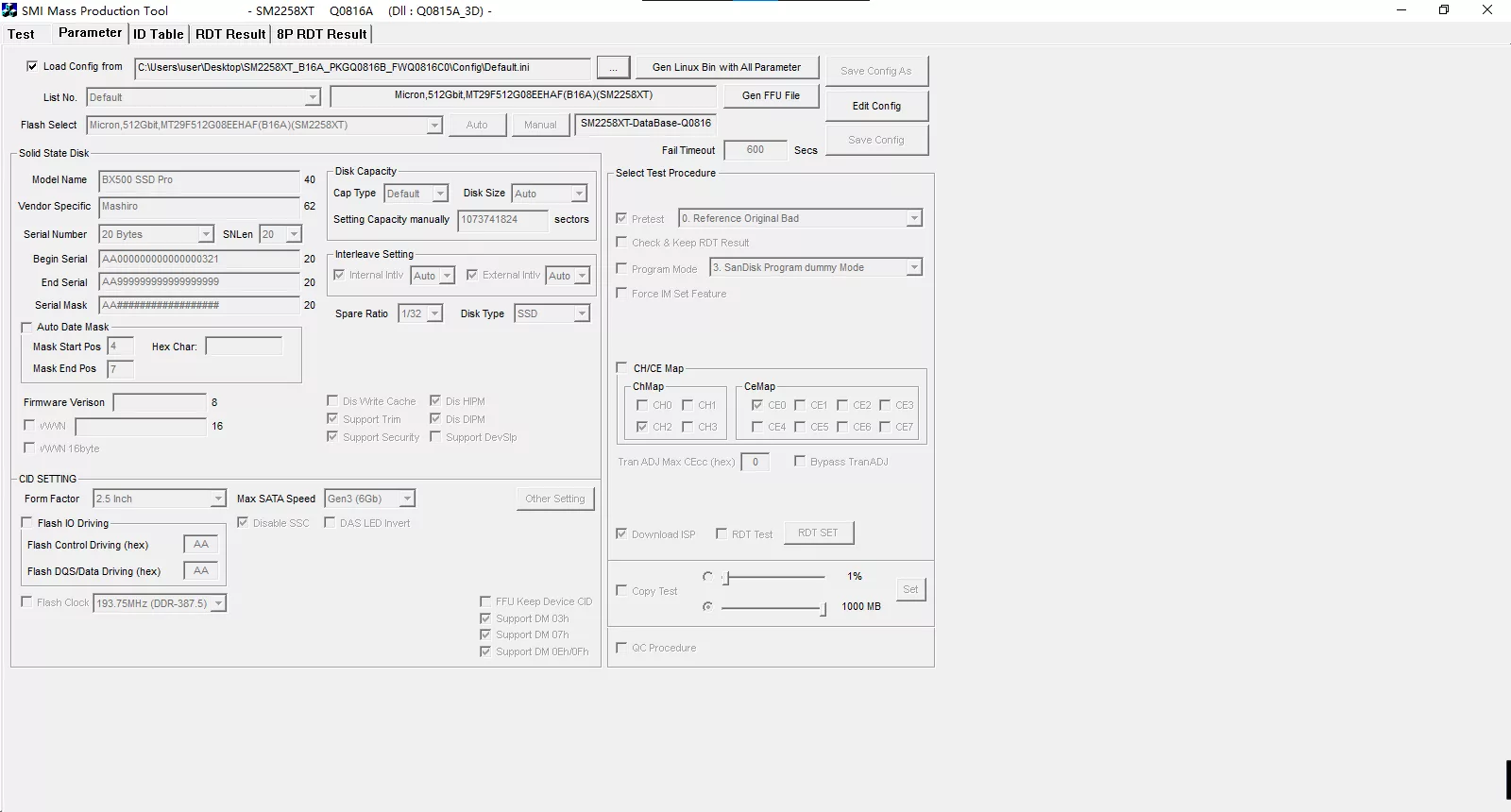
选中窗口中仅有的default并打开。
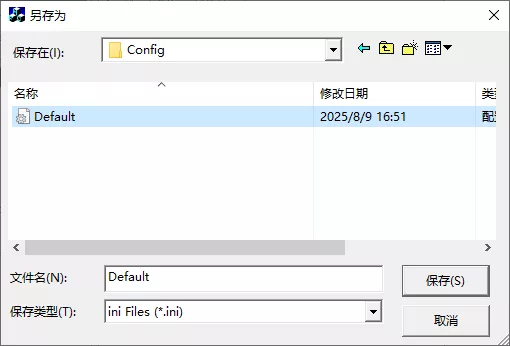
然后,点击Edit Config。
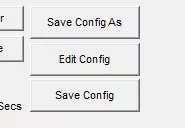
会弹出一个窗口要求输入密码。在这一个窗口中输入两个空格(敲击两下Space键),并点击OK。
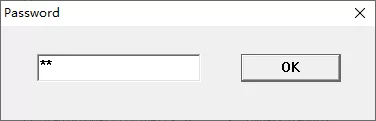
然后,回到Parameter界面,并点击Auto。若其可以正常自动选中如图字样,则代表颗粒选择正确。

然后,就可以编辑固态硬盘的名称,厂商,以及序列号等信息。这一些信息可以随意填写。
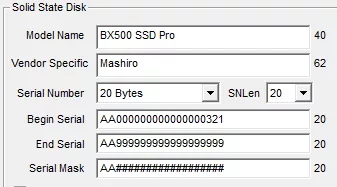
在填写完成后,需要点击Save Config。
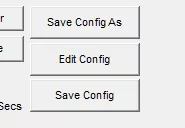
然后,回到Test界面,并点击“Start”开始开卡。
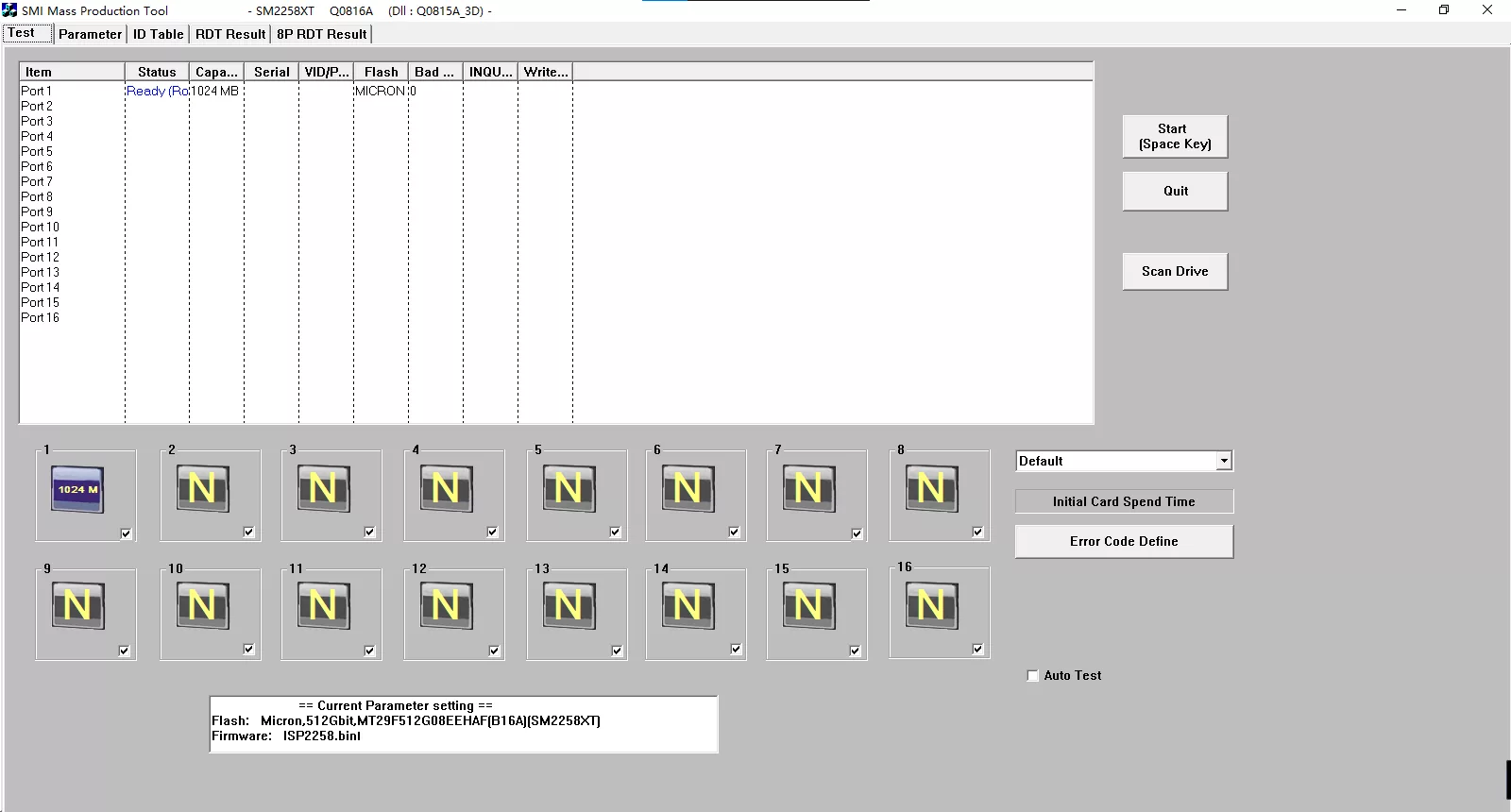
程序会自动执行开卡所需的流程
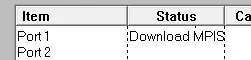
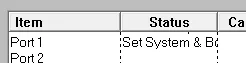
若开卡成功,则会有如下的提示

此外,硬盘图标处也会显示圆圈。
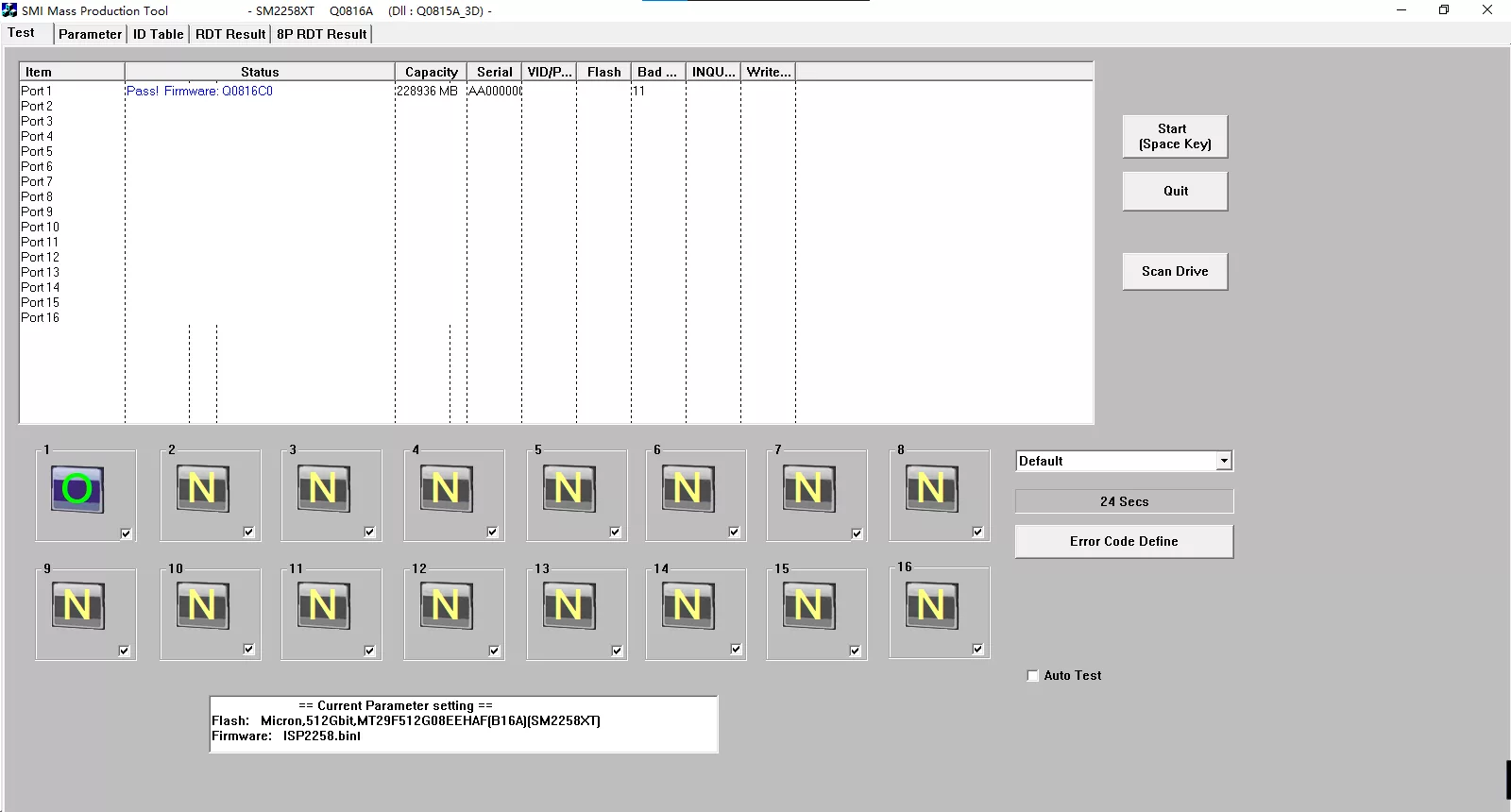
至此,BX500 SSD的开卡工作已经完成。
建立分区
按下win+r,并输入diskmgmt.msc,然后回车。
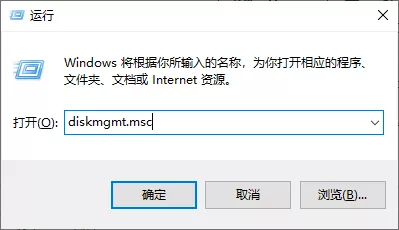
然后会提示分区形式,可以自行选择。
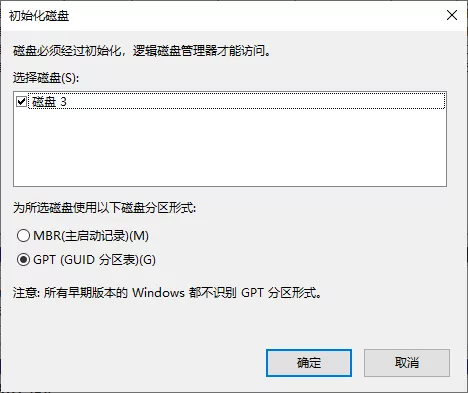
找到磁盘,在空白分区中右键,新建简单卷。
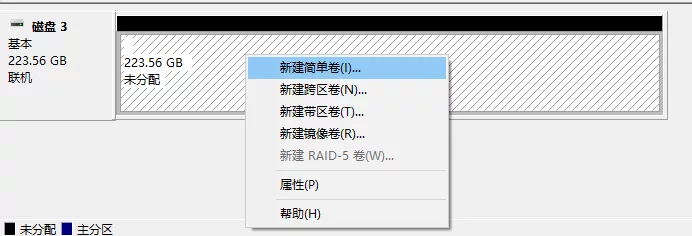
选择“下一页”
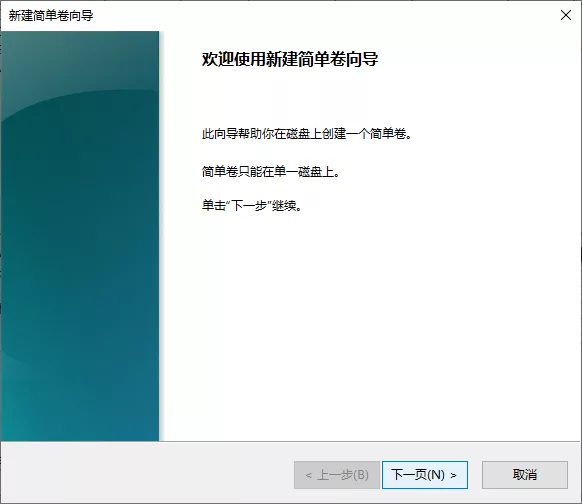
可以自定义大小
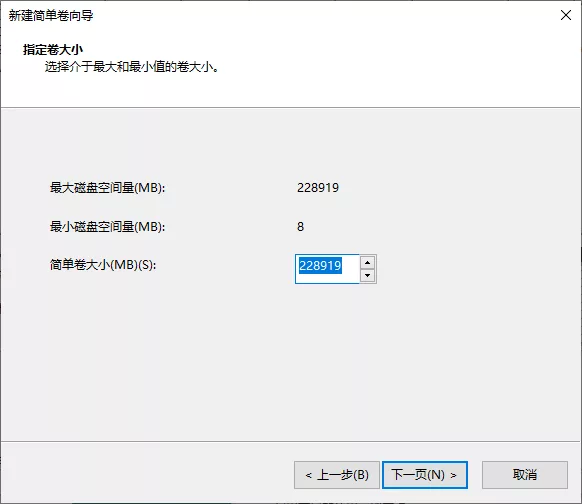
可以自定义驱动器号
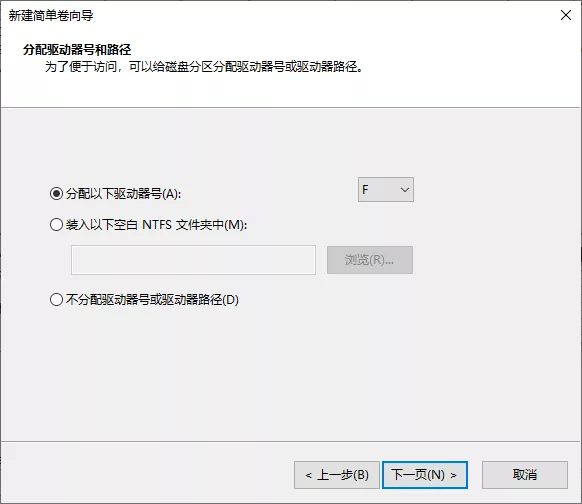
可以自定义卷标
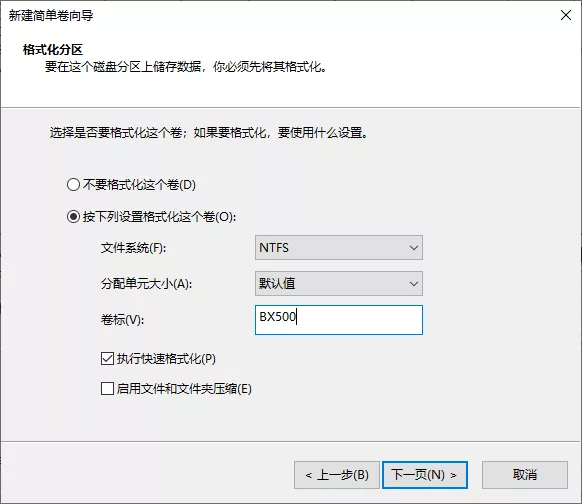
按“完成”即可。
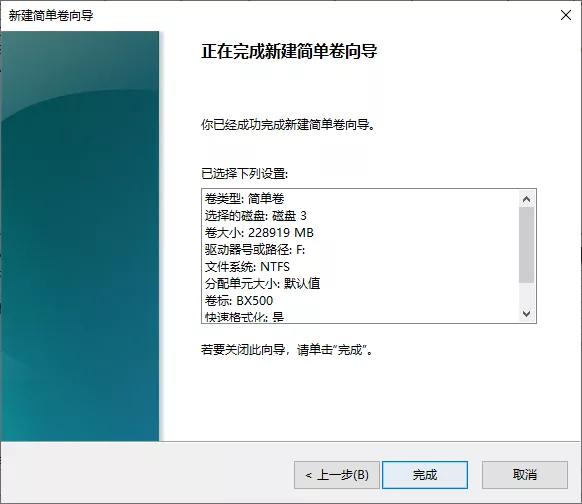
然后可以正常使用该硬盘。
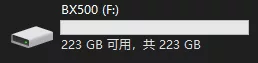
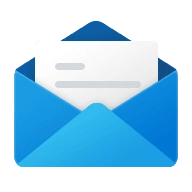
Comments NOTHING